Kuinka käyttää läpinäkyvyyttä SVG-tiedostoihin

Opi käyttämään läpinäkyvyyttä SVG-grafiikassa Illustratorissa. Tutustu SVG-tiedostojen tulostamiseen läpinäkyvällä taustalla ja läpinäkyvyystehosteiden käyttämiseen.
Jos olet uusi Adobe Photoshop Lightroom Classic -käyttäjä, tulet innokkaasti tutustumaan sen jännittäviin mahdollisuuksiin. Käytä tätä huijauslehteä saadaksesi kaiken irti Adobe Lightroom Classicista, tutustuaksesi ruudukkonäkymän ja kirjastomoduulin työkalupalkin puoleen, löytääksesi pikanäppäimiä ja jos kohtaat ongelman, saat Adobe Lightroom Classic -apua seuraavasti: vianetsintävaiheet.
Kun työskentelet Lightroom Classicissa, vietät paljon aikaa valokuvien katseluun ruudukkonäkymässä. Laajennetut solut -tyyli (View → Grid View Style → Expanded Cells) tuo runsaasti tietoa sormiesi ulottuville. Paina J selataksesi kunkin kolmen solutyylin läpi.

Lightroom Classic tarjoaa pikanäppäimiä eri toimintoja varten, jotka auttavat parantamaan tuottavuuttasi. Tässä on kokeiltu ja todellisia työhevospikanäppäimiä jokaisen Lightroom Classic -käyttäjän muistiin:
| Tehdä tämä | Käytä tätä pikanäppäintä |
| Kumoa viimeinen toiminto | Komento+Z (Ctrl+Z) |
| Hyppää ruudukkoon | G |
| Hyppää luuppiin | E |
| Siirry kehittämään | D |
| Siirry rajaustyökaluun | R |
| Selaa näyttötiloja | Vaihto+F |
| Koko näytön esikatselu | F |
| Näytä/piilota molemmat sivupaneeliryhmät | Tab |
| Näytä/piilota kaikki paneelit | Vaihto+Sarkain |
| Valitse kaikki | Komento+A (Ctrl+A) |
| Poista kaikki valinta | Komento+D (Ctrl+D) |
Lightroom Classic Library -moduulin työkalupalkissa on enemmän vempaimia kuin Batmanin apuhihnassa. Voit ottaa jokaisen gadgetin käyttöön ja poistaa sen käytöstä oikealla olevan avattavan valikon kautta. Voit näyttää tai piilottaa työkalupalkin missä tahansa moduulissa painamalla T-näppäintä.
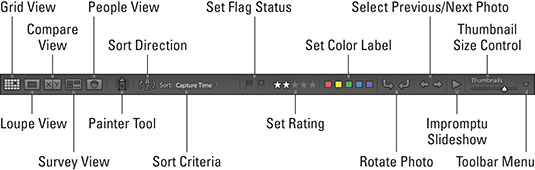
Saattaa tulla hetki, jolloin tarvitset Adobe Lightroom Classic -apua, koska Lightroom ei toimi odotetulla tavalla tai se ei yksinkertaisesti toimi ollenkaan. Älä panikoi. Hengitä syvään ja noudata näitä vianetsintävaiheita. Jos ensimmäinen vaihe ei ratkaise ongelmaa, siirry seuraavaan vaiheeseen ja niin edelleen.
Käynnistä Lightroom Classic uudelleen.
Siirry kohtaan Ohje → Päivitykset ja tarkista päivitykset (asenna, jos saatavilla).
Käynnistä tietokone uudelleen ja käynnistä sitten Lightroom Classic uudelleen.
Korvaa Lightroom Classicin asetustiedosto. Näin:
Sulje Lightroom Classic.
Pidä Optio- ja Vaihto-näppäimiä (Windowsissa Alt ja Shift) painettuna käynnistäessäsi Lightroom Classicin (pidä näppäimiä painettuna, kunnes näet Palauta Lightroom-asetukset -kehotteen).
Napsauta Palauta asetukset -painiketta palauttaaksesi kaikki asetuksesi oletusasetuksiinsa.
Kysy ystävältä. Kun kaikki muu epäonnistuu, hae apua.
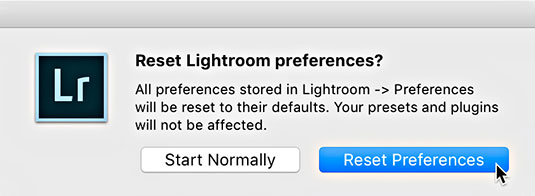
Opi käyttämään läpinäkyvyyttä SVG-grafiikassa Illustratorissa. Tutustu SVG-tiedostojen tulostamiseen läpinäkyvällä taustalla ja läpinäkyvyystehosteiden käyttämiseen.
Kun olet tuonut kuvat Adobe XD:hen, sinulla ei ole paljon muokkaushallintaa, mutta voit muuttaa kuvien kokoa ja kiertää niitä aivan kuten minkä tahansa muun muodon avulla. Voit myös pyöristää tuodun kuvan kulmia helposti kulmawidgetien avulla. Kuvien peittäminen määrittelemällä suljetun muodon […]
Kun Adobe XD -projektissasi on tekstiä, voit alkaa muuttaa tekstin ominaisuuksia. Näitä ominaisuuksia ovat Fonttiperhe, Fonttikoko, Fontin paino, Tasaus, Merkkien väli (välitys ja seuranta), Riviväli (alku), Täyttö, Reuna (viiva), Varjo (pudottava varjo) ja Taustan sumennus. Katsotaanpa, kuinka näitä ominaisuuksia käytetään. Tietoja luettavuudesta ja fontista […]
Aivan kuten Adobe Illustratorissa, Photoshop-piirustustaulut tarjoavat mahdollisuuden luoda erillisiä sivuja tai näyttöjä yhdelle asiakirjalle. Tämä voi olla erityisen hyödyllistä, jos rakennat näyttöjä mobiilisovellukselle tai pienelle esitteelle. Voit ajatella piirustustaulua erityisenä tasoryhmänä, joka on luotu Tasot-paneelin avulla. Sen […]
Monia InDesign Tools -paneelin työkaluja käytetään viivojen ja muotojen piirtämiseen sivulle, joten sinulla on useita eri tapoja luoda mielenkiintoisia piirustuksia julkaisuihisi. Voit luoda InDesignissa mitä tahansa perusmuodoista monimutkaisiin piirustuksiin sen sijaan, että joutuisit käyttämään piirustusohjelmaa, kuten […]
Tekstin kääriminen Adobe Illustrator CC:ssä ei ole aivan sama asia kuin lahjan kääriminen – se on helpompaa! Tekstin rivitys pakottaa tekstin kiertämään grafiikan ympärille, kuten tässä kuvassa. Tämä ominaisuus voi lisätä luovuutta mihin tahansa kappaleeseen. Grafiikka pakottaa tekstin kiertymään ympärilleen. Luo ensin […]
Kun suunnittelet Adobe Illustrator CC:llä, tarvitset usein muodon, jonka koko on tarkka (esimerkiksi 2 x 3 tuumaa). Kun olet luonut muodon, paras tapa muuttaa sen kokoa tarkkoihin mittoihin on käyttää tässä kuvassa näkyvää Transform-paneelia. Valitse objekti ja valitse sitten Ikkuna → Muunna muotoon […]
InDesignilla voit luoda ja muokata QR-koodigrafiikkaa. QR-koodit ovat viivakoodimuoto, johon voidaan tallentaa tietoja, kuten sanoja, numeroita, URL-osoitteita tai muita tietoja. Käyttäjä skannaa QR-koodin kamerallaan ja ohjelmistollaan laitteella, kuten älypuhelimella, ja ohjelmisto hyödyntää […]
Saattaa olla hetkiä, jolloin tarvitset uuden kuvan näyttääksesi vanhalta. Photoshop CS6 tarjoaa sinut. Mustavalkokuvaus on uudempi ilmiö kuin uskotkaan. Dagerrotypioissa ja muissa varhaisissa valokuvissa oli usein ruskehtava tai sinertävä sävy. Voit luoda omia seepiasävyisiä mestariteoksia. Sävytetyt kuvat voivat luoda […]
Adobe Creative Suite 5 (Adobe CS5) Illustratorin Live Paint -ominaisuuden avulla voit luoda haluamasi kuvan ja täyttää alueet väreillä. Live Paint -ämpäri tunnistaa automaattisesti alueet, jotka koostuvat itsenäisistä risteävistä poluista ja täyttää ne vastaavasti. Maali tietyllä alueella pysyy elävänä ja virtaa automaattisesti, jos […]







